Cosa succede dopo aver formattato il disco rigido del Mac?
Dopo la formattazione, tutti i file system e i relativi metadati, come strutture di file e cartelle, autorizzazioni e attributi di file, vengono cancellati. Di conseguenza, il sistema operativo non riconosce più l’organizzazione dei file e considera l’unità come vuota.
La formattazione elimina principalmente le informazioni sul file system, non i dati memorizzati al suo interno. Pertanto, esiste una significativa finestra di opportunità per ripristinare i dati se non sono stati sovrascritti da altri dati. Sono disponibili strumenti specializzati per recuperare dati da Hard Disk formattato su Mac.
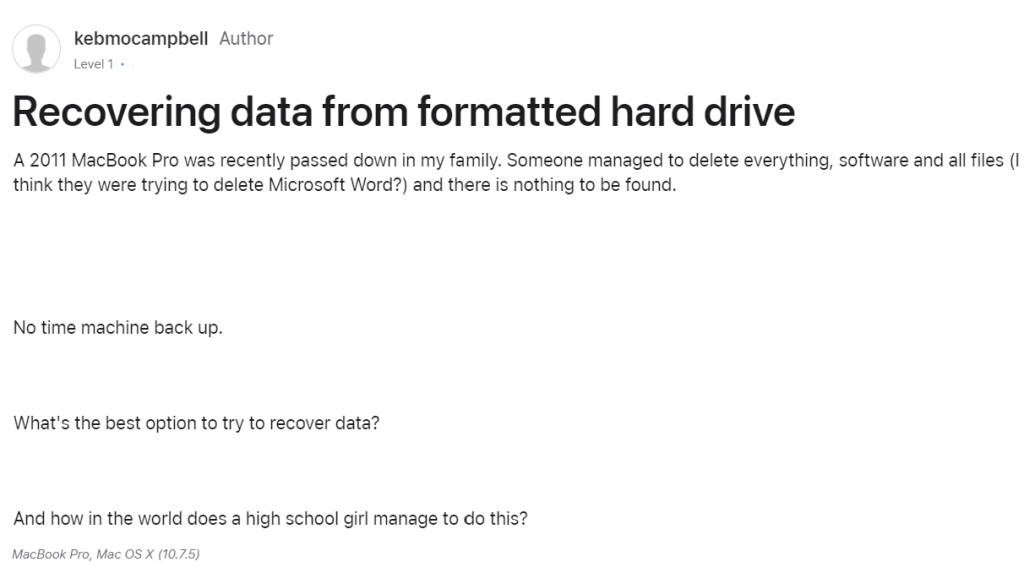
Fonte: Apple Support
Suggerimenti per Riuscita Recupero dati da disco rigido formattato su Mac
Per garantire il miglior recupero possibile del disco rigido formattato, gli utenti devono seguire alcune cose da fare e da non fare. Queste misure precauzionali possono migliorare in modo significativo il processo di recupero.
Fare:
- Smetti di usare il disco rigido per impedire la sovrascrittura dei dati.
- Controlla se hai eseguito backup in precedenza.
- Richiedere l’assistenza professionale di esperti esperti nel ripristino del disco rigido del Mac.
Cosa non fare:
- Evita di utilizzare software inaffidabili e metodi fai-da-te che potrebbero complicare ulteriormente il ripristino del tuo disco rigido formattato.
- Non salvare i dati recuperati nella stessa posizione di prima.
Recupera Disco Rigido Mac Formattato Usando Yodot Mac Recupero dati
Nel regno del recupero dati, avere a disposizione uno strumento affidabile è fondamentale. È qui che entra in gioco Yodot Mac Data Recovery. Progettato con una profonda conoscenza dei file system Mac, è uno strumento in grado di navigare tra le complessità di APFS, HFS+ e HFSX.
Non si tratta solo di compatibilità, però. Yodot è anche versatilità, con la possibilità di recuperare fino a 300 diversi tipi di file. Quindi, sia che tu abbia a che fare con un disco rigido formattato o solo con pochi file mancanti, Yodot è in grado di gestire l’attività.
Passi per Recuperare Dati da Hard Disk Formattato su Mac utilizzando Yodot Recupero Dati Mac sono:
Passo 1: Scaricare Yodot Mac Recupero Dati dal sito ufficiale che non contiene bloatware e pubblicità.
Passo 2: Avvia lo strumento, fai clic su Formatted/Reformatted Recovery, e selezionare il drive
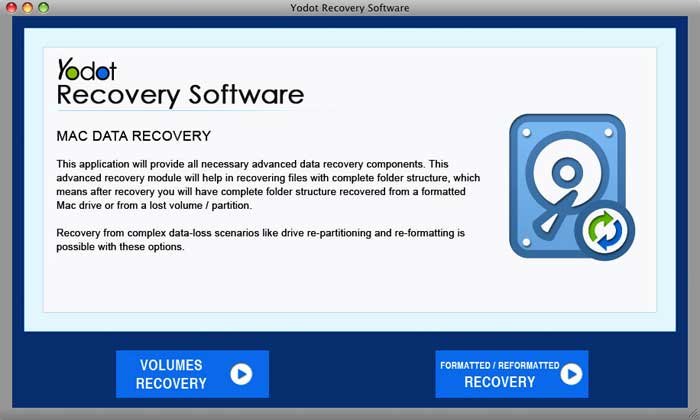
Nota: Se stai cercando un formato di file specifico, puoi selezionarlo prima della scansione per ridurre il tempo di scansione.
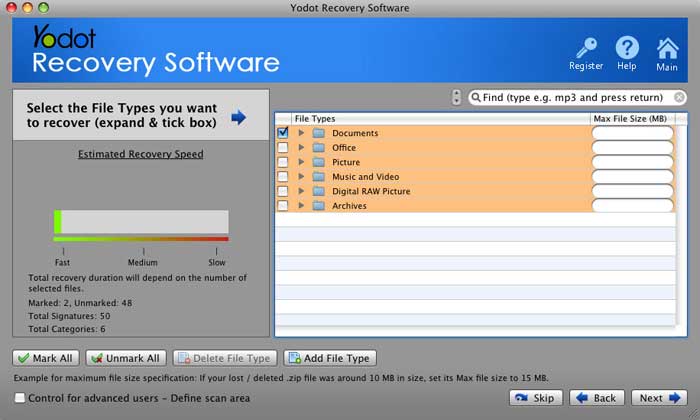
Passo 4: Attendere il completamento della scansione e una volta completata la scansione preview the file e salvalo nella posizione desiderata.
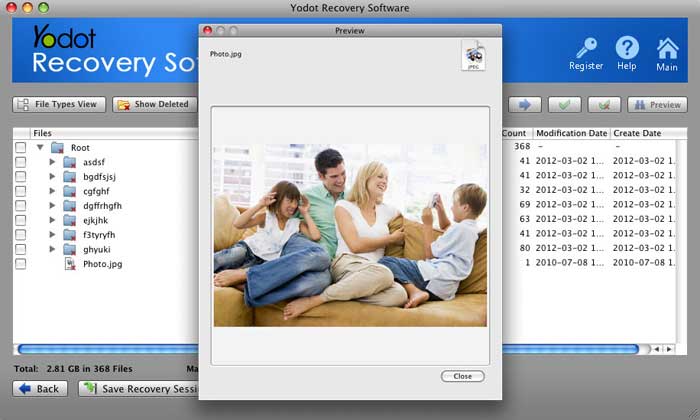
Nota: Se stai cercando di recuperare i dati da Mac SSD, fai riferimento a questo articolo.
Controlla le opzioni integrate per annullare la formattazione del disco rigido del Mac
Per gli utenti Mac, sono disponibili soluzioni di backup integrate e opzioni di ripristino utili quando si tratta di risolvere problemi di ripristino e riparazione dei dati.
Se non sei sicuro di come è stato formattato il tuo disco rigido. O semplicemente di fronte a messaggi di errore.
Puoi sicuramente provarli in quanto non causeranno alcun danno o complessità nel recupero dei dati da un disco rigido formattato.
A. Utilità del disco:
- Avvia l’Utility Disco e individua il file formatted hard drive in the left sidebar.

- Selezionare l’unità e fare clic su First Aid bottone.

- Questo tenterà di riparare gli errori e ricostruire la struttura dell’unità se corregge gli errori di sistema Mac e consente di accedere nuovamente ai dati.
B. Macchina del tempo:
Questa soluzione funzionerebbe solo se eseguissi un backup di Time Machine che esegue il backup dei dati del disco rigido di volta in volta.
- Clicca sul Time Machine icona sulla barra dei menu in alto a destra e selezionare “Enter the Time Machine”.
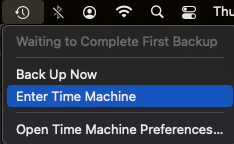
- L’interfaccia di Time Machine si apre con timelines on the right side of the screen.
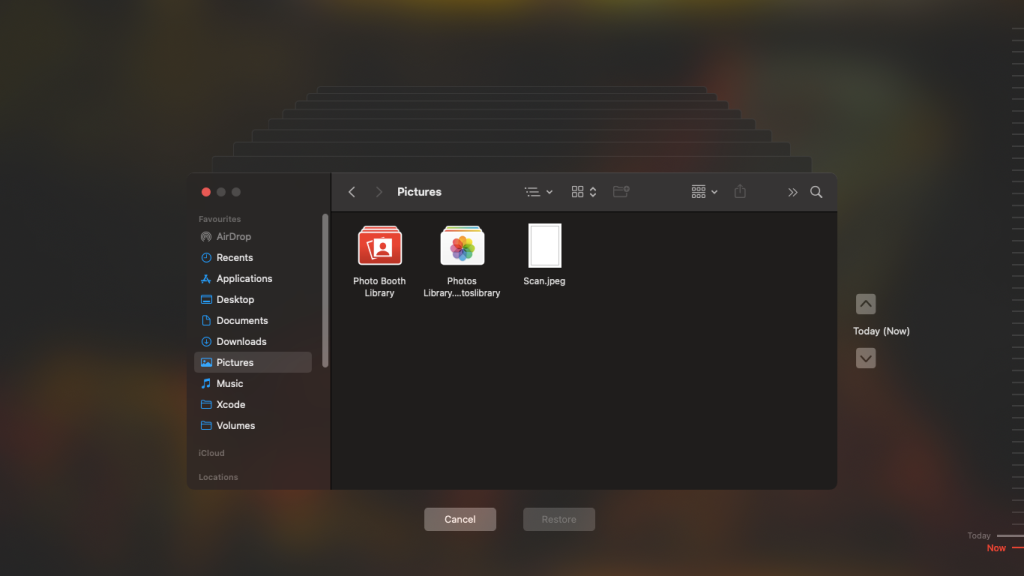
- Naviga attraverso la sequenza temporale e locate the backups that you need e clicca su Restore.
- Ciò ripristinerà i file e le cartelle nelle loro posizioni originali sul tuo Mac.
C. Per ogni evenienza (controlla se hai crittografato il tuo disco rigido):
I sistemi Mac con le nuove versioni di macOS hanno richiesto agli utenti di abilitare FileVault, ovvero la funzione di crittografia completa del disco durante il processo di configurazione iniziale, ciò ha consentito una maggiore abitudine di crittografare il disco rigido sui sistemi Mac. È possibile utilizzare una password di accesso o una chiave di decrittazione per accedere ai dati.
Conclusione:
Si consiglia di formattare un disco rigido per mantenere l’integrità dell’unità e prevenire errori. Tuttavia, l’esecuzione di un formato senza disporre di un backup può comportare la perdita di preziosi file archiviati sul disco rigido. Abbiamo scritto questo articolo con l’intenzione di aiutare gli utenti che si sentono bloccati in questa situazione a recuperare il disco rigido del Mac formattato. Fortunatamente, Yodot Mac Data Recovery può recuperare in modo efficiente i dati persi in pochi minuti.
Domande ricorrenti:
No, i dati del disco rigido cancellati non possono essere recuperati perché cancellare significa cancellare completamente i dati e riscriverli con zeri casuali.
Esistono diversi strumenti efficienti per recuperare dischi rigidi Mac formattati come:
Yodot Mac Data Recovery.
Disk Drill for Mac.
EaseUS Data Recovery Wizard.
Remo Recover 6.0.
Diversi sintomi che indicano un errore del disco rigido sono:
Surriscaldamento.
Il sistema va in crash.
Dati, file e cartelle danneggiati.
Importante rallentamento delle prestazioni.
Messaggi di errore frequenti.